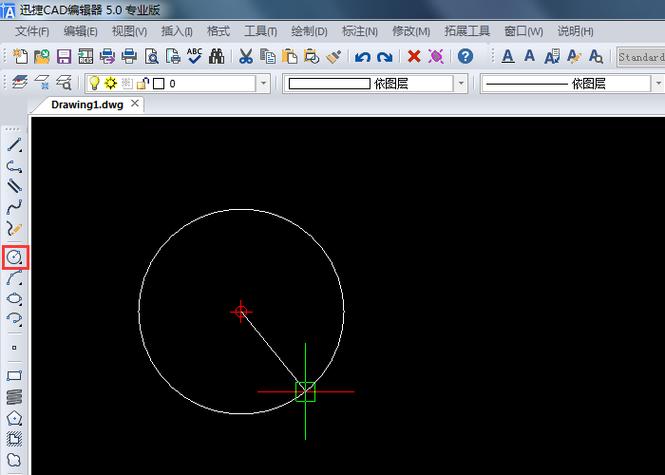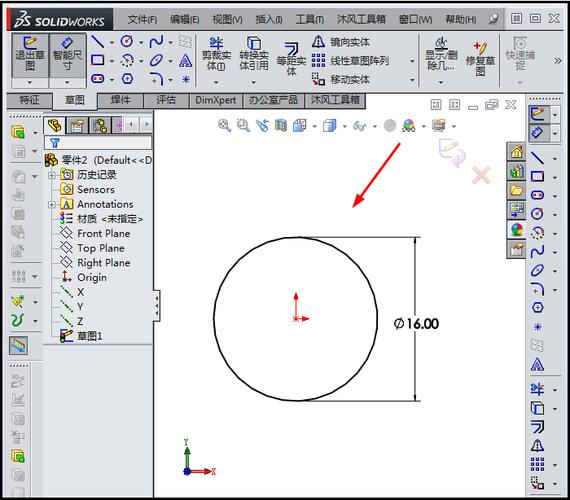本文将介绍如何在CAD软件中绘制圆形。这些步骤将帮助您了解基本操作,并使您能够创建精确的圆形设计。
在使用CAD绘制圆形之前,首先需要确保已安装并运行了适当版本的CAD软件。CAD(计算机辅助设计)是一种广泛应用于建筑、工程和制造等领域的软件。它通过提供强大的图形工具,使设计师能够创建精确、详细的图纸和三维模型。
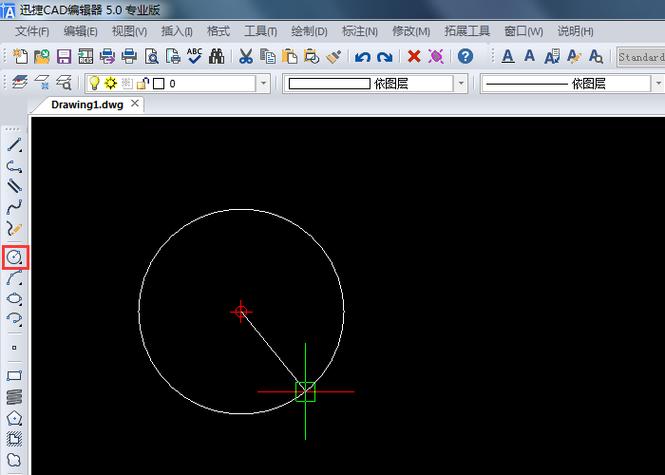
启动CAD软件
打开您的CAD程序后,您将看到一个主界面,其中包括工具栏、命令行、绘图区域及其他功能选项。在大多数CAD软件中,例如AutoCAD,SketchUp或SolidWorks,用户界面可能略有不同,但基本功能相似。确保您熟悉界面的各个部分,尤其是命令行,因为这将在绘制过程中起到重要作用。
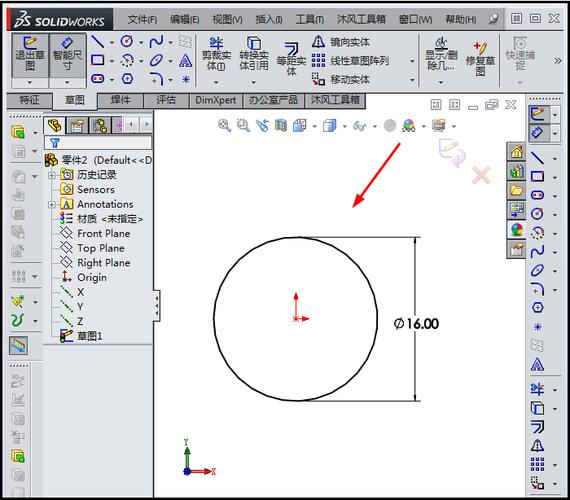
选择圆工具
在主工具栏中寻找代表“圆”的图标。这个图标通常显示为一个简单的圆形符号。单击此图标会展开几种不同的圆表选项,例如通过中心点和半径绘制圆,通过三点绘制圆,或者通过边界顶点绘制圆。根据您的需求选择合适的选项。
定义圆心点
无论选择哪种绘制方式,都需要先指定圆的圆心。若选择“通过中心点和半径”方式,在绘图区域单击以确定圆心点的位置,或在命令行输入具体的坐标值以更精确地定位。当您单击鼠标或输入坐标值后,软件将提示您输入圆的半径。
输入半径值
在命令行中输入圆的半径数值,可以手动输入数字,也可以通过拖动鼠标调整半径大小。输入完毕后按下回车键确认。此时,CAD软件会自动生成一个以指定圆心和半径的圆。如果选择其他圆绘制方式,则需要依照提示完成相应操作。
利用其他绘制方法
除了通过中心点和半径绘制圆外,CAD软件还提供其他几种方式。例如,通过三点绘制圆:选择圆的三个端点,CAD程序会自动生成与这三个点相切的圆。再如,通过两点绘制圆:选择两点,CAD程序会生成一个直径为这两个点距离的圆。这些方法可用于更加复杂的设计需求。
编辑和调整圆形
绘制圆形完成后,可能需要对其进一步编辑和调整。通过使用选择工具,可以选择圆并移动、旋转或缩放。使用编辑命令如TRIM(修剪)、EXTEND(延伸)等,可以对圆进行更多细节上的修改。确保熟练掌握这些基本编辑工具,能有效提高工作效率和设计质量。
保存与导出图纸
完成绘制和编辑后,请记得保存您的工作。点击“文件”菜单,选择“保存”或“另存为”选项,将当前图纸保存在本地硬盘中。为了共享或打印,可以将文件导出为常用格式,如PDF或DWG等。同时,存档以备以后参考或修改。总之,使用CAD绘制圆形是一项基础技能,但掌握这一技能可以显著提升设计效率和精度。通过本文所述的方法和技巧,您将能熟练运用CAD工具创建各种精确的圆形。继续学习和实践,逐步掌握更多高级功能和命令,将帮助您在设计领域不断进步。
BIM技术是未来的趋势,学习、了解掌握更多BIM前言技术是大势所趋,欢迎更多BIMer加入BIM中文网大家庭(http://www.wanbim.com),一起共同探讨学习BIM技术,了解BIM应用!